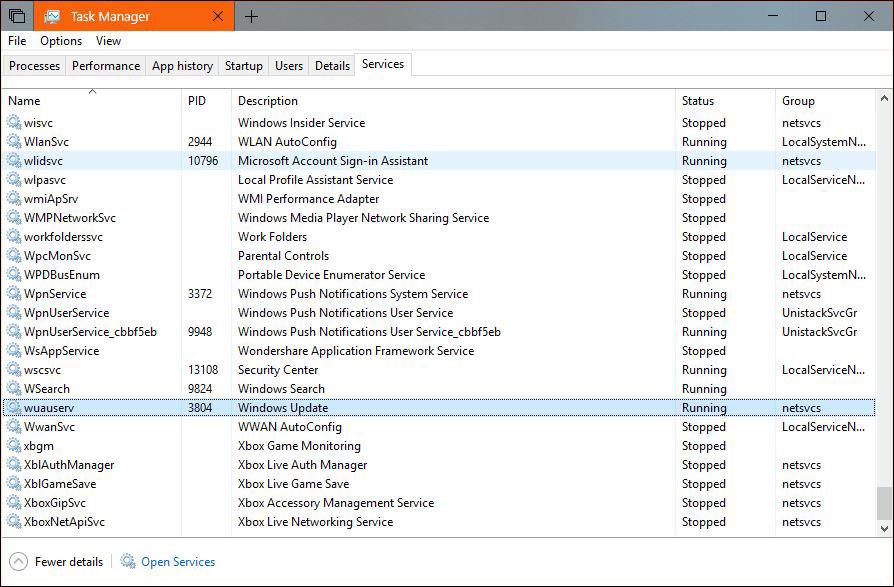Оскільки оновлення Windows 10 за квітень 2018 року майже готове і Microsoft розгорне його через Windows Update, у найближчі кілька днів буде оновлено все більше пристроїв. І Microsoft, і користувачі задоволені, звісно, не дивлячись на помилки.
По суті, процес переходу з однієї версії Windows 10 на іншу полягає в тому, що Windows Update автоматично завантажує необхідні файли, потім розпаковує та виконує оновлення. Але для ПК з обмеженою пам’яттю або надто заповненим диском C це буде проблемою.
Якщо ви не можете завантажити файл, ви не можете оновити Windows 10 до квітня 2018 року. Інше рішення полягає в тому, щоб перемістити місце, де зберігаються вищезгадані файли, у папку або навіть на інший диск.
Звичайно, це непросто, і Microsoft не дає ніяких конкретних інструкцій. Зміна адреси завантаження Windows Update може вплинути на стабільність системи, тому, дотримуючись цього посібника, не забудьте створити копію своїх даних.
За замовчуванням оновлення завантажуються в папку SoftwareDistribution на диску C і приховані в Windows 10. Переміщення папки буде не таким простим, як зазвичай, і вимагає входу з правами адміністратора. У цьому підручнику використовується нова папка NewUpdateFolder , розташована на диску D. Ви можете змінити ім’я та зберегти місце в будь-якому зручному місці.
Спочатку призупиніть службу Windows Update, відкривши «Диспетчер завдань» > «Служби» , клацнувши правою кнопкою миші wuauserv і вибравши «Зупинити». Зробіть те ж саме з сервісом BITS .
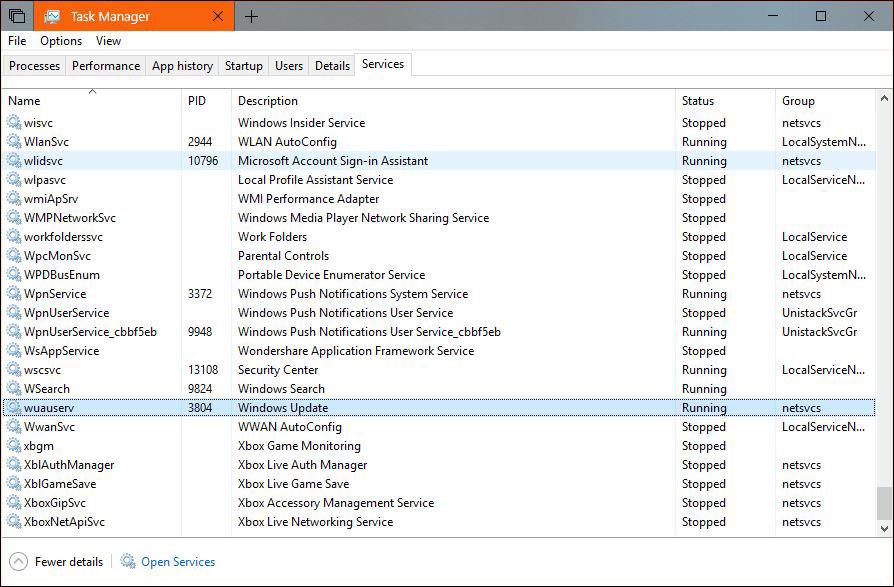
Припиніть необхідні служби
Далі вам потрібно видалити папку SoftwareDistribution на диску C:>Windows. Пам’ятайте, що для цього вам потрібні права адміністратора. Після видалення потрібно створити шлях між старою та новою папками. Відкрийте командний рядок і введіть команду нижче (введіть нову папку, як вам подобається).
mklink /J SoftwareDistribution D:\NewUpdateFolder
Потім перезапустіть служби wuauserv і BITS у диспетчері завдань, після чого нові оновлення будуть автоматично завантажені в нову папку.
Якщо описані вище кроки надто складні, ви можете створити файл BAT. Відкрийте нову текстову папку, вставте наступні рядки та збережіть, змінивши розширення з TXT на BAT. Потім запустіть його з правами адміністратора.
net stop wuauserv чисті стоп-біти, якщо існують C:\Windows\SoftwareDistribution rmdir /S /QC:\Windows\SoftwareDistribution rmdir /S /QD:\SoftwareDistribution, якщо їх немає D:\SoftwareDistribution mkdir D:\NewUpdateFolder CD /DC:\Windows mklink /J SoftwareDistribution D:\NewUpdateFolder net start wuauserv net start bits
Не забудьте створити резервну копію даних, перш ніж виконувати описані вище кроки, щоб повернутися до початкової конфігурації, якщо під час процесу виникнуть будь-які помилки. Якщо у вас виникли проблеми, перевірте, чи маєте ви права адміністратора, вимкніть служби Windows Update і введіть правильну нову адресу.
Побачити більше: